
Wenn Sie eine komplexe Idee haben, die Sie schnell auf Ihrem iPhone oder iPad herunterladen möchten, können Sie es einfach mit Ihrer Stimme dank der eingebauten Diktierfunktion von Apple sprechen. So verwenden Sie es.
Jede Zeit, in der Sie sich in einer App befinden, in der Sie Text mit der Tastatur eingeben können, können Sie Sprachdiktat verwenden, anstatt eingeben zu können. Tippen Sie dazu auf das Texteingabefeld, sodass Ihre Bildschirmtastatur auftaucht. Tippen Sie anschließend auf den kleinen Mikrofon-Taster, der links von der Leertaste befindet.
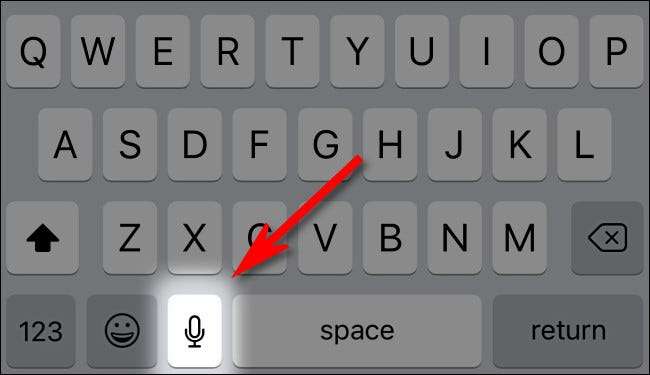
(Wenn Sie das Mikrofonsymbol nicht auf Ihrer Tastatur sehen, stellen Sie sicher, dass Sie dies tun Diktat ist auf Ihrem Gerät aktiviert [fünfzehn] . Um dies zu tun, starten Sie die Einstellungen, navigieren Sie zu General & GT; Tastatur und drehen Sie "Aktivieren der Diktation" ein. Und wenn du. Die Bildschirmtastatur wird nicht angezeigt [fünfzehn] , dann haben Sie wahrscheinlich eine externe Bluetooth-Tastatur verbunden.)
Nach dem Kippen der Mikrofon-Taste wird die An--Screen-Tastatur durch eine sich bewegende Wellenform ersetzt, die aus den Zeilen besteht, die sich auf der Grundlage dessen, wie laut Sie sprechen, ändern. Wenn Sie sprechen, werden Wörter auf dem Bildschirm angezeigt, sobald Ihr Gerät sie erkannt hat.
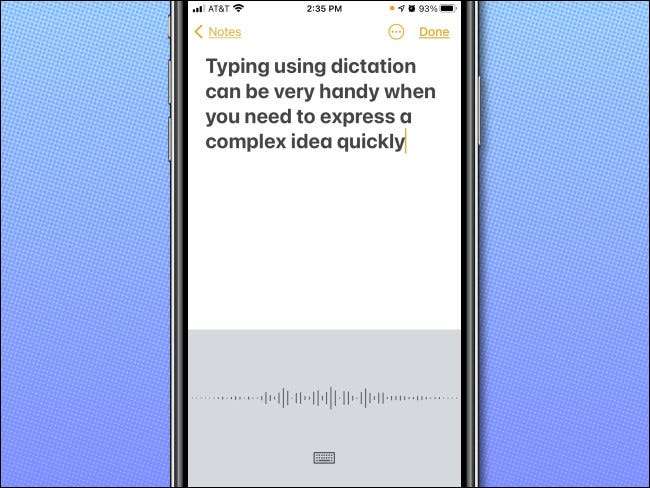
Wenn Sie alle fertig sind, tippen Sie auf die Tastaturtaste unten auf dem Bildschirm, und der Diktiermodus endet.
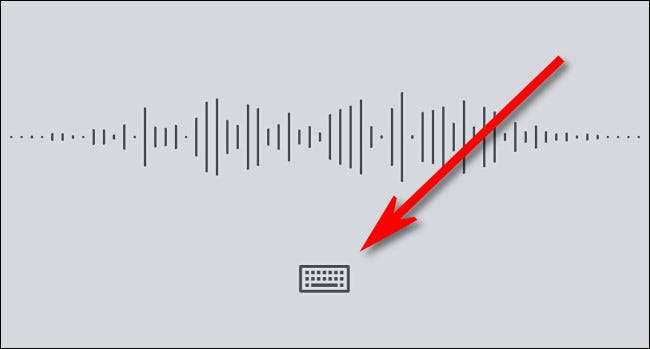
Die Tastatur auf dem Bildschirm wird erneut angezeigt, und Sie können diese verwenden, um Ihren Diktiereingang hinzuzufügen oder zu bearbeiten. Wenn Sie jemals in den Diktationsmodus zurückkehren müssen, tippen Sie einfach erneut auf den Mikrofonknopf.
So verwenden Sie die Formatierung und Interpunktion während des Diktierens
Bei der Verwendung von Diktat auf dem iPhone fragen Sie sich vielleicht, wie Sie Dinge tun, um eine neue Zeile zu starten oder Interpunktion einzugeben. In diesen Fällen müssen Sie Ihre Befehle oder die Namen der Satzzeichen aussprechen. Hier sind einige Beispiele.
- Zahlen: Wenn Sie eine Zahl als Ziffer anstelle von als Word eingeben möchten, sagen Sie "Ziffer", bevor Sie die Nummer sprechen. Beispielsweise druckt "numeral 4" einen "4" auf dem Bildschirm, anstatt das Wort "Vier".
- Satzzeichen und Symbole: Wenn Sie Interpunktion verwenden möchten, sagen Sie den Namen des Interpunktionszeichens. Zum Beispiel "Perioden," "Komma", "Fragezeichen", "Ausrufezeichen" und "Bindestrich" produzieren alle ihre speziellen äquivalenten Zeichen auf dem Bildschirm anstelle der Wörter selbst. In ähnlicher Weise können Sie "Asterisk" sagen, "Ampersand," "Hashtag" und mehr, um die richtigen Symbole auf dem Bildschirm zu erhalten.
- Zeilenumbrüche: Um zu einer neuen Zeile zu gehen (wie Drücken der Rendite auf einer Tastatur), sagen Sie "Neue Zeile". Sie können auch einen "neuen Absatz" sagen, um einen neuen Absatzpause einzulegen.
- Emoticons: Sie können mehrere Old-School-Emoticons wie "Smiley Face" sprechen
- Großbuchstaben: Um einen einzigen Brief zu nutzen, sagen Sie "Cap", dann den Brief. Um den ersten Buchstaben jedes Wortes einzuschalten, sagen Sie "Caps on" (und deaktivieren Sie mit "CAPS OFF"). Um das nächste Wort völlig kapitalisieren zu lassen, sagen Sie "alle Mützen", bevor Sie das Wort sprechen. Und zu wechseln Caps Lock [fünfzehn] an, sagen Sie "alle Kappen ein." Sie können es deaktivieren, indem Sie sagen, indem Sie "alle Caps deaktivieren".
Apple Diktat Privatsphäre
Wenn Sie auf Ihrem iPhone oder dem iPad diktieren, wissen Sie, dass Aufnahmen Ihrer Sprache und anderer Daten an Apple gesendet werden, wenn Sie mit dem Internet verbunden sind. Das liegt daran, dass Apples immer verbesserte Spracherkennungsalgorithmen in der Cloud im Allgemeinen einen besseren Job als eine On-Geräte-Lösung tun können. Apple behauptet, dass diese Diktatdaten sind nicht mit Ihrem Apple-Konto verbunden [fünfzehn] und wird nicht verkauft oder verwendet, um ein Marketingprofil aufzubauen.
Wenn Sie offline sind, funktioniert das Diktat immer noch, sondern nur in der Hauptsprache Ihrer Region. Möglicherweise stellen Sie fest, dass es nicht funktioniert, sowie die Online-Version. Wenn absolute Datenschutz ein Problem ist, können Sie vermeiden, dass Sie Diktat verwenden oder Deaktivieren Sie das Diktieren vollständig [fünfzehn] In den Einstellungen durch Besuch von General & GT; Tastatur und Umschaltung "Aktivieren Sie Diktat" zu "OFF".
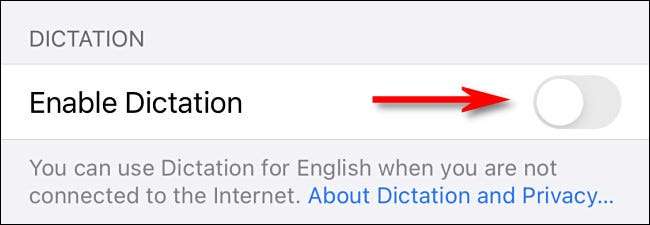
DIR, DISTATION auf dem iPhone ist ein starkes Merkmal zu haben, und es funktioniert sehr gut im Vergleich zu Diktatentechnologien der Vergangenheit, so experimentieren und viel Spaß!
VERBUNDEN: So entfernen Sie die Mikrofon-Taste von Ihrer iPhone-Tastatur [fünfzehn]







